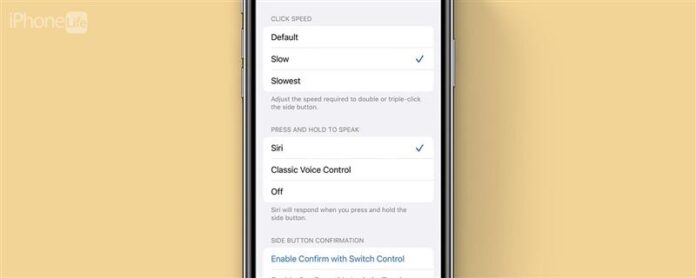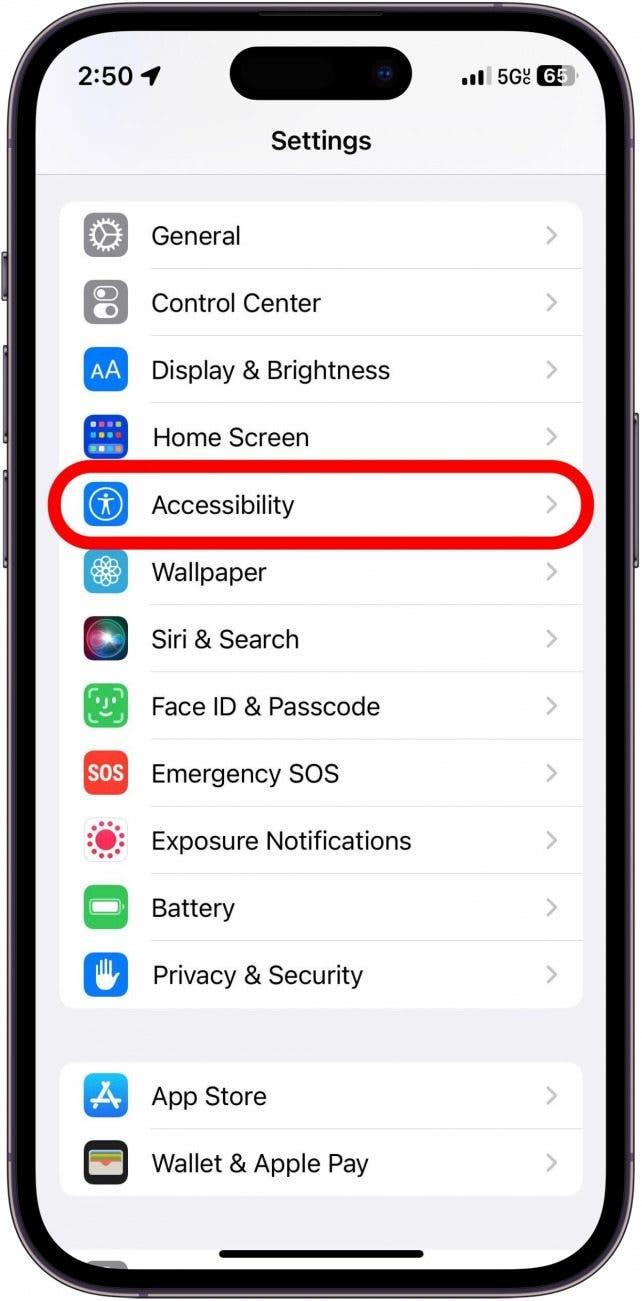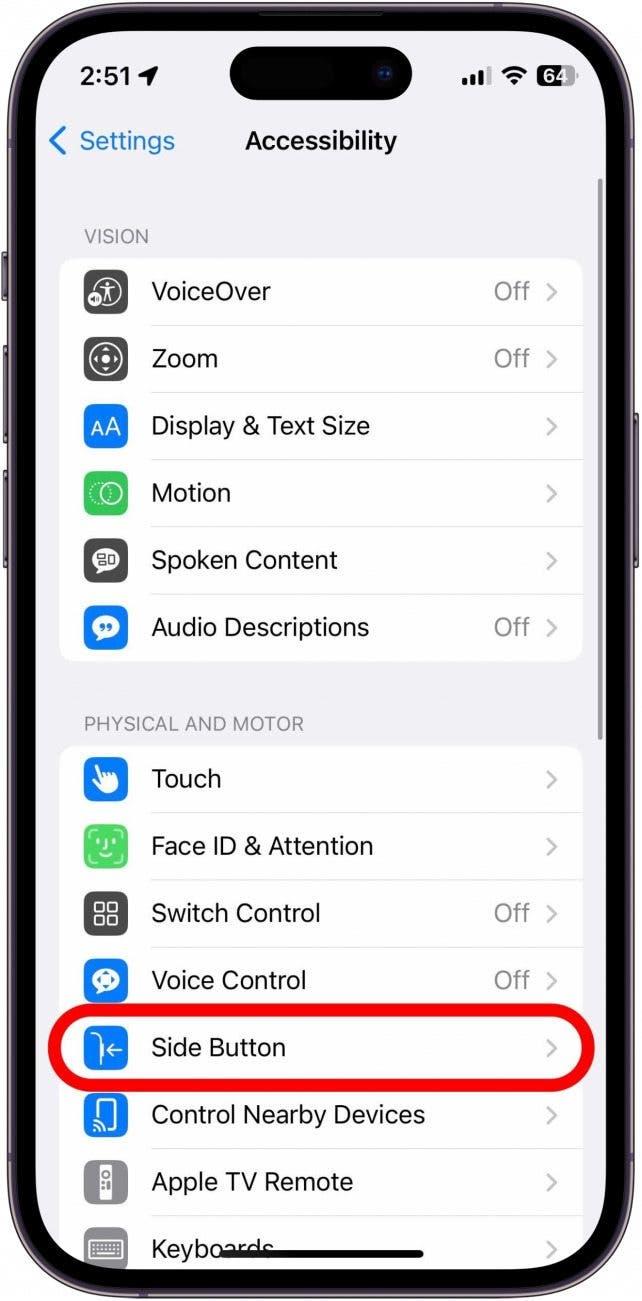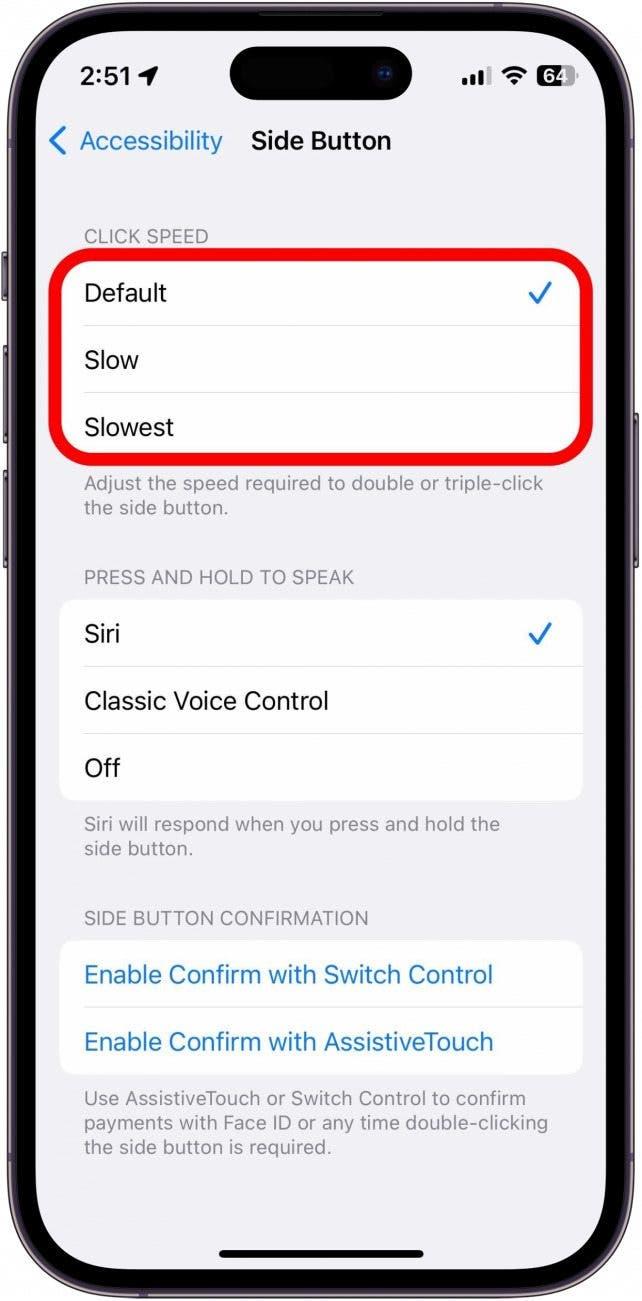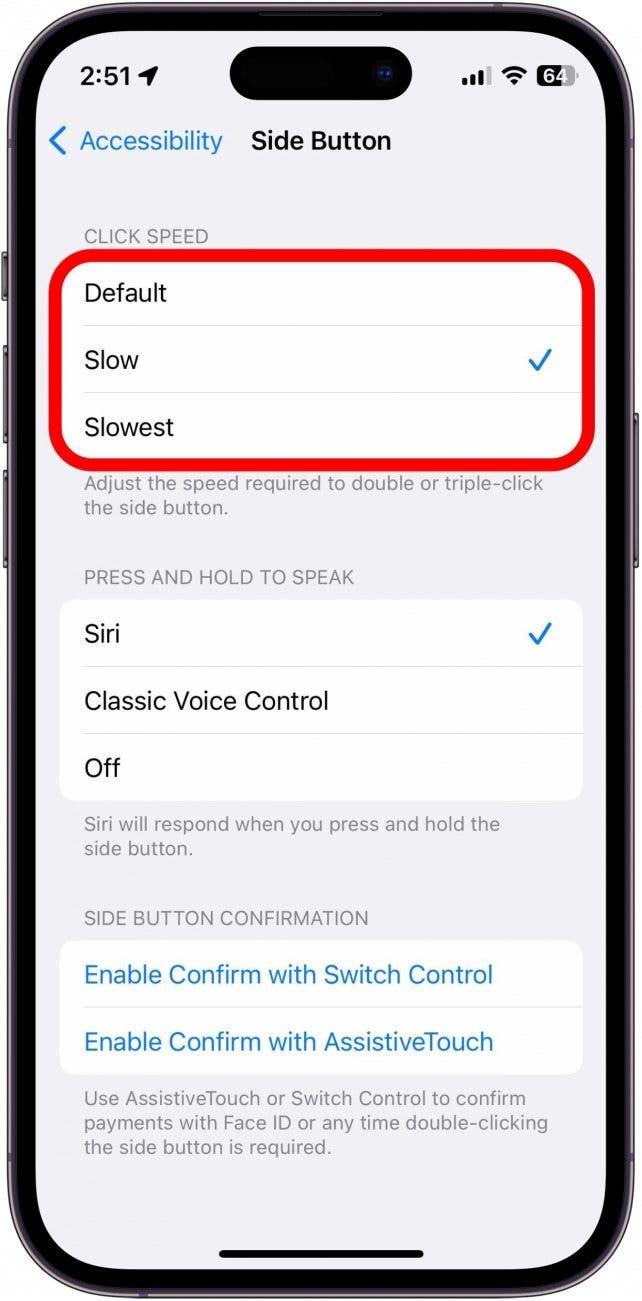Klik dua kali butang sisi iPhone adalah sesuatu yang semua orang lakukan, sama ada untuk menarik Apple Pay atau mengesahkan bahawa anda mahu memasang aplikasi. Walau bagaimanapun, jika anda mempunyai tangan goyah atau gangguan fizikal yang menghalang anda daripada mengklik butang sampingan dengan cepat, anda mungkin menghadapi masalah menggunakan ciri -ciri ini. Nasib baik, jika mengklik dua kali butang sampingan tidak berfungsi untuk anda, iPhone anda mempunyai tetapan kebolehcapaian untuk melambatkan kelajuan klik.
Mengapa anda suka tip ini
- Beri diri anda lebih banyak masa untuk menarik Apple Pay atau mengesahkan pembelian.
- Gunakan pintasan akses iPhone walaupun anda mempunyai tangan yang goyah.
Tukar kelajuan klik butang sisi iPhone anda
Memasang aplikasi pada iPhone anda memerlukan klik dua kali butang sampingan untuk pengesahan. Jika anda menggunakan pintasan akses iPhone anda, anda mungkin juga mendapati diri anda secara kerap mengklik butang sampingan juga. Walau bagaimanapun, jika anda mempunyai apa -apa gangguan fizikal, anda mungkin merasa sukar untuk mendapatkan kelajuan klik tepat. Untuk lebih banyak petua dan tip akses iPhone, pastikan anda mendaftar untuk hujung hari kami surat berita. Sekarang, inilah cara menyesuaikan kelajuan klik butang sampingan iPhone anda:
- Buka aplikasi tetapan , dan ketik aksesibiliti .

- Ketik butang sampingan .

- Di sini, anda akan mempunyai pilihan untuk menukar kelajuan lalai ke lambat atau paling lambat .

- Apabila anda mengetuk salah satu daripada ini, tetapan akan berkelip dan iPhone anda akan bergetar beberapa kali (jika anda mempunyai cincin anda) untuk memberi anda idea tentang berapa banyak masa yang anda ada di antara mengklik butang sampingan. Pilih kelajuan yang sesuai dengan anda.

Sekarang, apabila anda perlu dua kali atau tiga kali klik butang sampingan, anda akan mempunyai lebih banyak masa antara tekanan berikutnya supaya telefon anda dapat mengenali tindakan yang anda cuba lakukan. Seterusnya, cari Cara menghidupkan kembali ketuk .